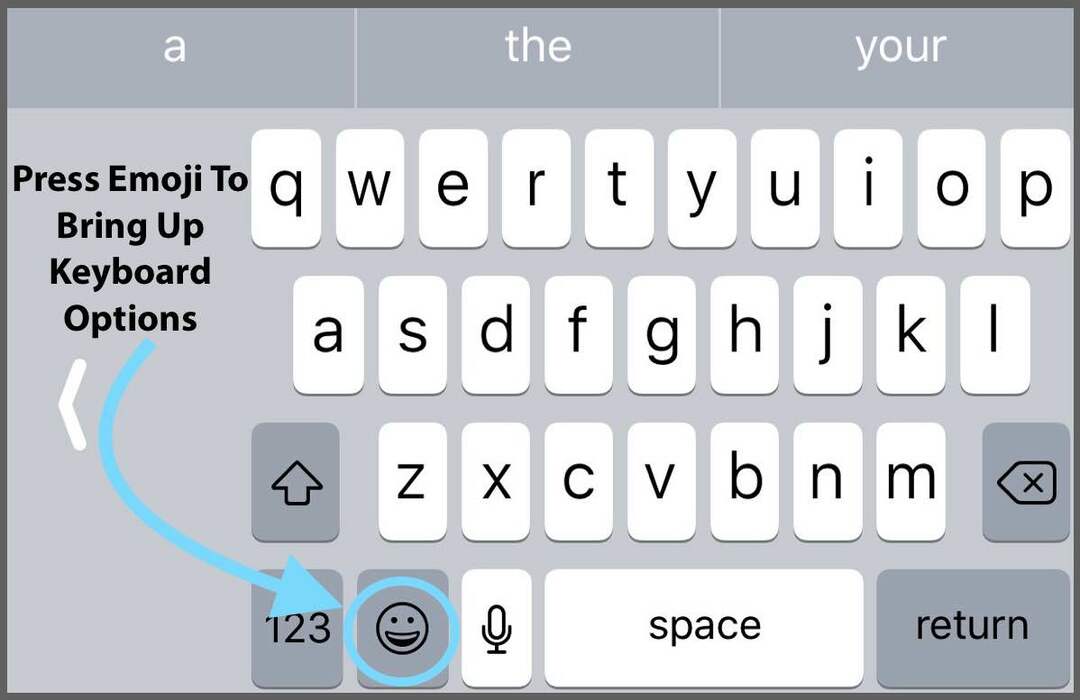Niektorí z našich čitateľov hlásia, že ich panel s klávesovými skratkami pre iPhone alebo iPad zmizne, často po dokončení aktualizácie systému iOS. Váš panel klávesových skratiek iDevice (niekedy nazývaný panel úprav, návrhov, prediktívnych alebo rýchlych typov) sa náhle zatvorí alebo sa jednoducho nezobrazí, keď začnete písať. Je to akt miznutia do vzduchu!

Obsah
- Súvisiace články
-
Zlé správy pre používateľov iOS 11+, mnohé klávesové skratky sú preč!
- Namiesto toho v systéme iOS 11 dostávame klávesnice One-Handed a QuickType
- Revidovaná klávesnica QuickType je určená pre iPady
-
Ako používať panel klávesových skratiek vášho zariadenia iDevice
- 411 panela klávesových skratiek vášho iPadu
-
Príznaky vášho miznúceho panela klávesových skratiek
- Prvá situácia
- Druhá situácia
-
Riešenia
- Zbaľte klávesnicu a znova ju otvorte
- Prepnúť niektoré nastavenia
- A Ďalšia Možnosť
- Klávesnica zobrazuje priblíženie?
-
Zabaliť
- Súvisiace príspevky:
Súvisiace články
- Klávesnica iPhone mešká alebo nefunguje? Ako opraviť
- Prediktívny text alebo emotikony pre iPhone nefungujú? Opravy
Zlé správy pre používateľov iOS 11+, mnohé klávesové skratky sú preč!
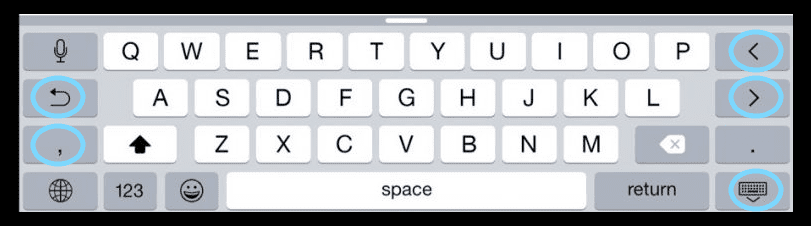
Mnoho našich čitateľov uvádza, že v ich telefónoch iPhone po aktualizácii na iOS 11 chýba niekoľko klávesových skratiek alebo rýchlych akcií pri písaní na šírku. To zahŕňa akcie, ako je vrátenie späť alebo skrytie klávesnice. Žiaľ, som nositeľom skutočne hrozných správ. Ak ste aktualizovali na iOS 11 alebo novší a stratili ste klávesové skratky vľavo a vpravo, je to bohužiaľ nová norma pre klávesnicu vášho iPhone – ŽIADNE SKRATKY!

Áno, v systéme iOS 11 sú preč klávesy so šípkami, späť, skrytie klávesnice a dokonca aj tlačidlá s čiarkami, ktoré sme všetci považovali za také užitočné. Apple úplne odstránil tieto možnosti z klávesnice na šírku počnúc iOS 11. Porovnajte toto nové rozloženie klávesnice s rozložením z iOS 10 – uvidíte rozdiel! A pre mnohých ľudí je táto zmena nanajvýš nevítaná. 
Namiesto toho v systéme iOS 11 dostávame klávesnice One-Handed a QuickType
Spoločnosť Apple vytvorila tento nový režim klávesnice s jednou rukou pre všetkých používateľov iPhone, ktorí sa sťažovali na problémy s písaním len jednou rukou, ktorá je k dispozícii – druhá pravdepodobne drží telefón. Ak chcete na svojom iPhone vyvolať ľavú alebo pravú jednoručnú klávesnicu, stlačte kláves Emoji a potom vyberte akú orientáciu klávesnice preferujete, zvyčajne v závislosti od toho, či ste pravák alebo ľavák odovzdané. Ale nie vždy pre tých, ktorí majú to šťastie, že sú obojruční!
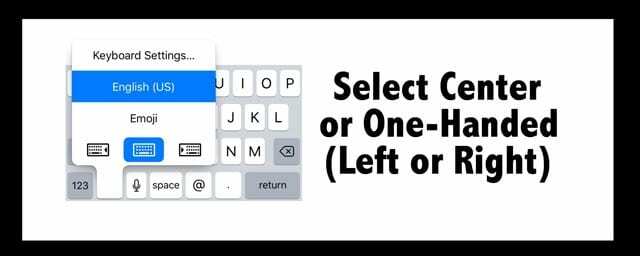
Revidovaná klávesnica QuickType je určená pre iPady
Jeho cieľom je urýchliť vaše písanie obmedzením toho, koľkokrát musíte prepínať na druhú sadu kláves, aby ste mohli zadávať čísla a symboly. Písmená, čísla, symboly a interpunkčné znamienka sú teraz vašou hlavnou klávesnicou iPadu. Rýchlym rýchlym pohybom klávesu nadol vyberiete číslo alebo symbol. 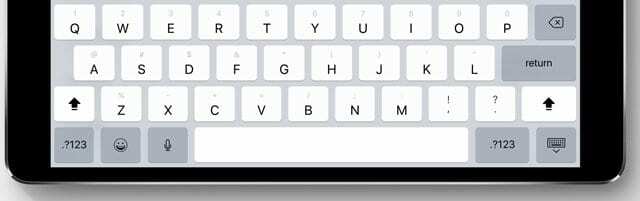
Ako používať panel klávesových skratiek vášho zariadenia iDevice
Pravdou je, že váš panel klávesových skratiek je na iPadoch skutočne robustný a na iPhonoch celkom zjednodušený. Telefóny iPhone vám do značnej miery poskytujú prediktívne návrhy, ale nie skratky a iné zábavné veci z iPadov a iPadov Pro!
A hej, ak hľadáte, ako na to vytvárať skratky alebo dokonca mazať oni, pozrite si toto článok. Alebo ak je váš problém skôr problémy so skratkami a nie panel klávesových skratiek, pozri sa na toto.
411 panela klávesových skratiek vášho iPadu

Ľavá strana panela s klávesovými skratkami
- Späť a Znova.
- Sú to tie ľavé horné tlačidlá, ktoré vyzerajú ako zakrivené šípky smerujúce doľava (dozadu) a doprava (dopredu)
- Späť je šípka smerujúca doľava (alebo dozadu)
- Redo je šípka smerujúca doprava (alebo dopredu)
- Sú to tie ľavé horné tlačidlá, ktoré vyzerajú ako zakrivené šípky smerujúce doľava (dozadu) a doprava (dopredu)
- Prilepiť.
- Je to ikona podobná schránke v ľavom hornom rohu, hneď vedľa Späť a Znova.
- Stlačením tejto ikony prilepíte najnovšie informácie zo schránky
- Je to ikona podobná schránke v ľavom hornom rohu, hneď vedľa Späť a Znova.
- Kopírovať.
- Je to tlačidlo s dvoma prekrývajúcimi sa štvorčekmi, jedným plným a jedným tiež bodkovaným vedľa Späť a Znova.
- Najprv vyberte text, ktorý chcete skopírovať
- Potom klepnite na tlačidlo kopírovať
- Skopírovaný text sa uloží do vašej schránky
- Je to tlačidlo s dvoma prekrývajúcimi sa štvorčekmi, jedným plným a jedným tiež bodkovaným vedľa Späť a Znova.
- Vystrihnúť.
- Je to ikona nožníc, ktorá sa zobrazí PO výbere textu, ktorý chcete vystrihnúť
- Vystrihnutý text sa uloží do vašej schránky

Pravá strana panela klávesových skratiek
-
BjaU
- Všetky sú v pravom hornom rohu klávesnice.
- Stlačte tlačidlo BjaU a vyberte možnosť, ktorú chcete pre svoj text.
- B je pre tučný
- ja som za kurzíva
- U je pre zdôrazniť
- Všetok text je napísaný s vybratou možnosťou (B, ja, resp U)
- Stlačte tlačidlo BjaU znova a zrušte výber možnosti, aby ste sa vrátili k obyčajnému textu
- Stlačte tlačidlo BjaU a vyberte možnosť, ktorú chcete pre svoj text.
- Všetky sú v pravom hornom rohu klávesnice.
- Fotoaparát.
- Stlačením tejto ikony sa otvoria vaše fotografie
- Vyberte fotografiu a zvoľte Použiť na pridanie
- Kancelársky klip.
- Otvorí váš iCloud Drive na pripojenie súborov
Príznaky vášho miznúceho panela klávesových skratiek
iFolks si všimnú dve jedinečné situácie, keď panel s klávesovými skratkami zmizne. Jedna vec, ktorú si treba zapamätať, je, že klávesové skratky sa medzi jednotlivými aplikáciami líšia. Takže pred riešením problémov otvorte inú aplikáciu a otestujte klávesnicu tam. Ak sa panel s klávesovými skratkami zobrazí v inej aplikácii, pravdepodobne ide o problém s lokalizovanou aplikáciou.
Prvá situácia
Panel skratiek sa zatvorí, ale potom ho nemôžete znova otvoriť pri posúvaní rukoväte nahor
Druhá situácia
Panel skratiek jednoducho úplne a nečakane zmizne
Riešenia
Táto vec sa mi stala asi pred 10 minútami. Chcel som odpovedať na e-mail priateľa, tak som stlačil odpoveď a na moje prekvapenie na klávesnici nie je žiadny panel so skratkami!
Zbaľte klávesnicu a znova ju otvorte
Moja prvá myšlienka bola skontrolovať Nastavenia, ale namiesto toho som stlačil pravý dolný kláves so symbolom klávesnice (ten so šípkou nadol). Úderom sa klávesnica zloží.
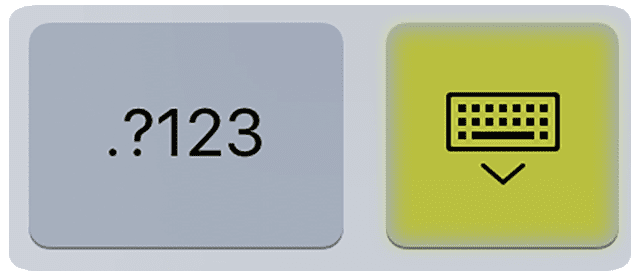
Keď sa klávesnica zrútila, znova som klepol na e-mail s odpoveďou a neviete, znova sa objavil panel s klávesovými skratkami!
Takže predtým, ako niečo urobíte, skúste zatvoriť a potom znova otvoriť reláciu klávesnice. Tento tip sa môže hodiť aj vám!
Ak vám môj tip nevyšiel, mám pre vás v rukáve niečo iné!
Prepnúť niektoré nastavenia
Takže teraz skutočne navštívime našu aplikáciu Nastavenia. Zdá sa, že toto riešenie problém vyriešilo pre väčšinu iFolkov, ktorí nemali šťastie s prvým návrhom.
Otvorte Nastavenia > Všeobecné > Klávesnice
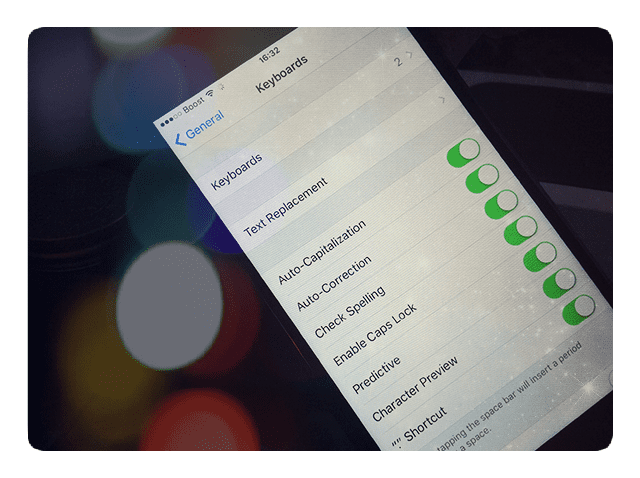
A prepnite na OFF a potom ON nasledujúce nastavenia
- Skratky (pre iPady)
- Prediktívne
- "." Skratka
A Ďalšia Možnosť
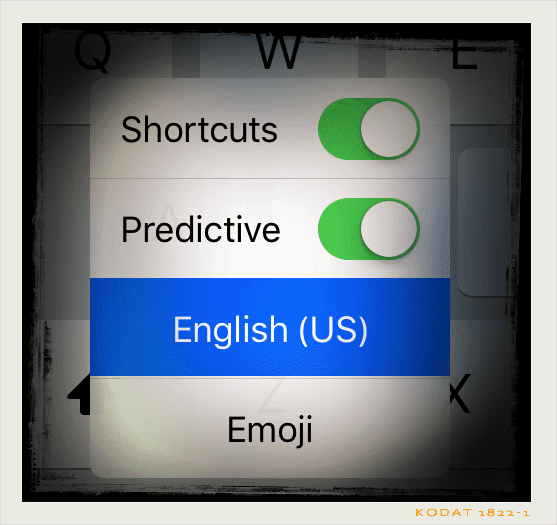
V rámci samotnej klávesnice môžete zapínať a vypínať prediktívne aj skratky. Klepnite na tlačidlo zemegule alebo tlačidlo emoji. Vyskakovacie menu vám ponúka možnosti na VYPNUTIE a ZAPNUTIE prediktívnych aj skratiek.
Klávesnica zobrazuje priblíženie? 
Zmenili ste zobrazenie zo štandardného na priblížené? Často, keď aktualizujeme našu verziu systému iOS alebo ak resetujeme nastavenia iDevice, táto predvoľba klávesnice sa vráti na predvolené hodnoty systému iOS. V takom prípade všetko, čo musíte urobiť, je aktualizovať toto nastavenie, aby ste zväčšili klávesnicu na obrazovke. Ísť do Nastavenia > Displej a jas > prejdite nadol na Zobrazenie displeja, klepnite naň a vyberte možnosť Zväčšené.
Zabaliť
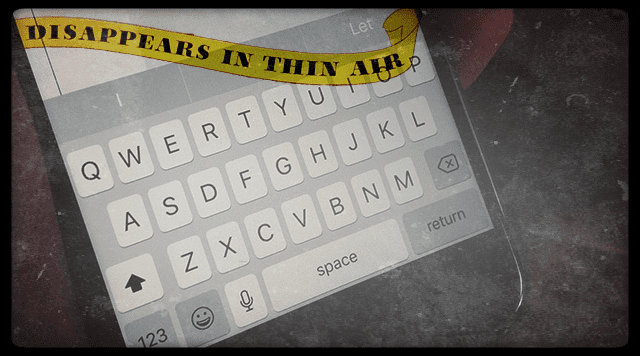
Prekvapil som aj sám seba, ako často takmer bez rozmýšľania používam panel klávesových skratiek na e-maily, textové správy, poznámky, pripomienky a množstvo ďalších aplikácií. Takže keď to zmizne alebo nejako zmizne, všimnem si!
Dúfam, že tieto relatívne jednoduché opravy vám pomôžu. Ak nie, dajte nám vedieť! Svoje riešenia alebo návrhy píšte do komentárov.
Nakoniec, ak váš Prediktívny text alebo emotikony jednoducho nefungujú tak, ako by mali, pozrite sa na to v tomto článku nájdete niekoľko prekvapivých tipov!

Väčšinu svojho profesionálneho života Amanda Elizabeth (skrátene Liz) školila najrôznejších ľudí, ako používať médiá ako nástroj na rozprávanie vlastných jedinečných príbehov. Vie niečo o učení ostatných a vytváraní návodov ako na to!
Medzi jej klientov patrí Edutopia, Scribe Video Center, Third Path Institute, Bracket, The Philadelphia Museum of Art, a Big Picture Alliance.
Elizabeth získala titul Master of Fine Arts v odbore mediálna tvorba na Temple University, kde tiež vyučovala študentov ako vedľajšia členka fakulty na ich oddelení Film and Media Arts.